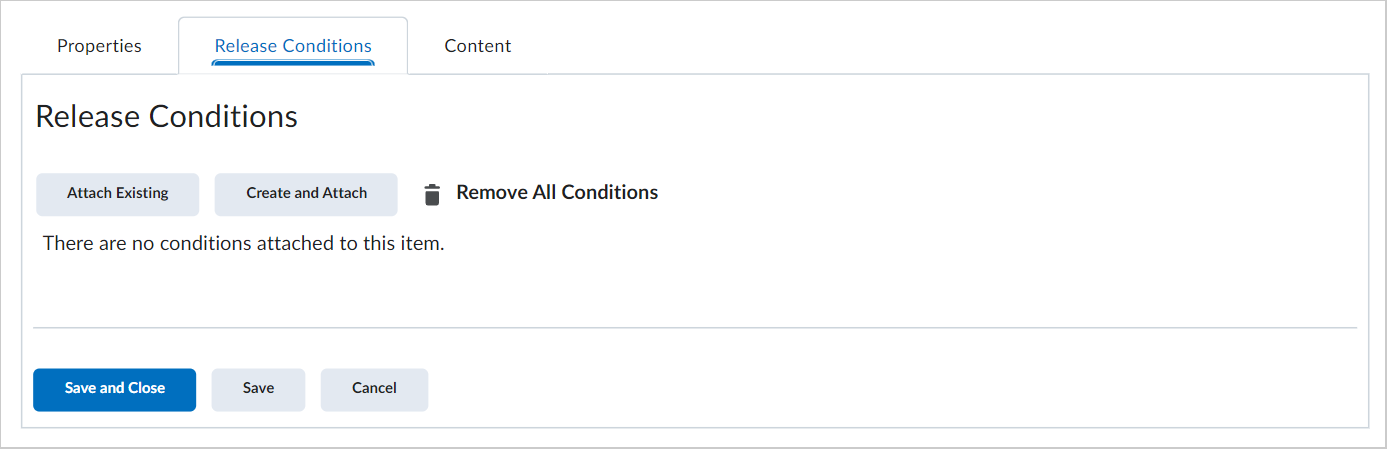تسمح لك الأدوات البرمجية المخصصة بتوسيع وظيفة المحتوى المتوفر في صفحاتك الرئيسية لتتلاءم مع الاحتياجات التنظيمية واحتياجات المقرر التعليمي الخاصة. يمكنك إضافة كود HTML مخصص لإنشاء مجموعة واسعة من الأدوات البرمجية. يمكنك إنشاء أدوات برمجية مخصصة لمقرراتك التعليمية أو استخدام الأدوات البرمجية المخصصة التي تمت مشاركتها إلى مضامين المقرر التعليمي من مستوى المؤسسة أو القسم أو الفصل الدراسي.

|
ملاحظة: قد يكون المسؤول قد اختار تنفيذ حماية إضافية على الأدوات البرمجية المخصصة تسمى "آلية تحديد الوصول". عند تحديد وصول أداة برمجية مخصصة، يتم إنشاء iFrame آمن حول الأداة البرمجية ويمنع تنفيذ البرامج النصية خارج الأداة البرمجية. يمكنك عرض ما إذا تم تحديد وصول أداة برمجية أو لا في قائمة الأدوات البرمجية المخصصة. الأدوات البرمجية غير محدودة الوصول ليست غير آمنة في حد ذاتها، ولكن يجب أن تقوم أدوار موثوقة فقط بإنشائها. |
في قائمة الأدوات البرمجية، تحتوي الأدوات البرمجية غير محدودة الوصول على رمز تحذير:
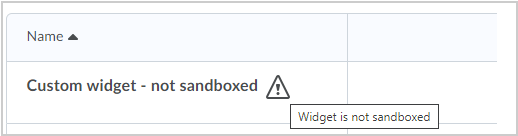

لإنشاء أداة برمجية مخصصة
- من الصفحة الرئيسية لمقررك التعليمي، انقر فوق إدارة المقرر التعليمي > الأدوات البرمجية.
- انقر فوق إنشاء أداة برمجية.
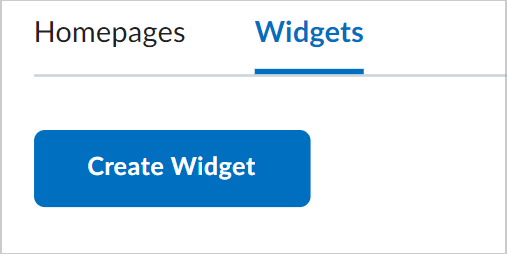

- في علامة التبويب الخصائص، أدخِل اسم ووصف الأداة البرمجية.
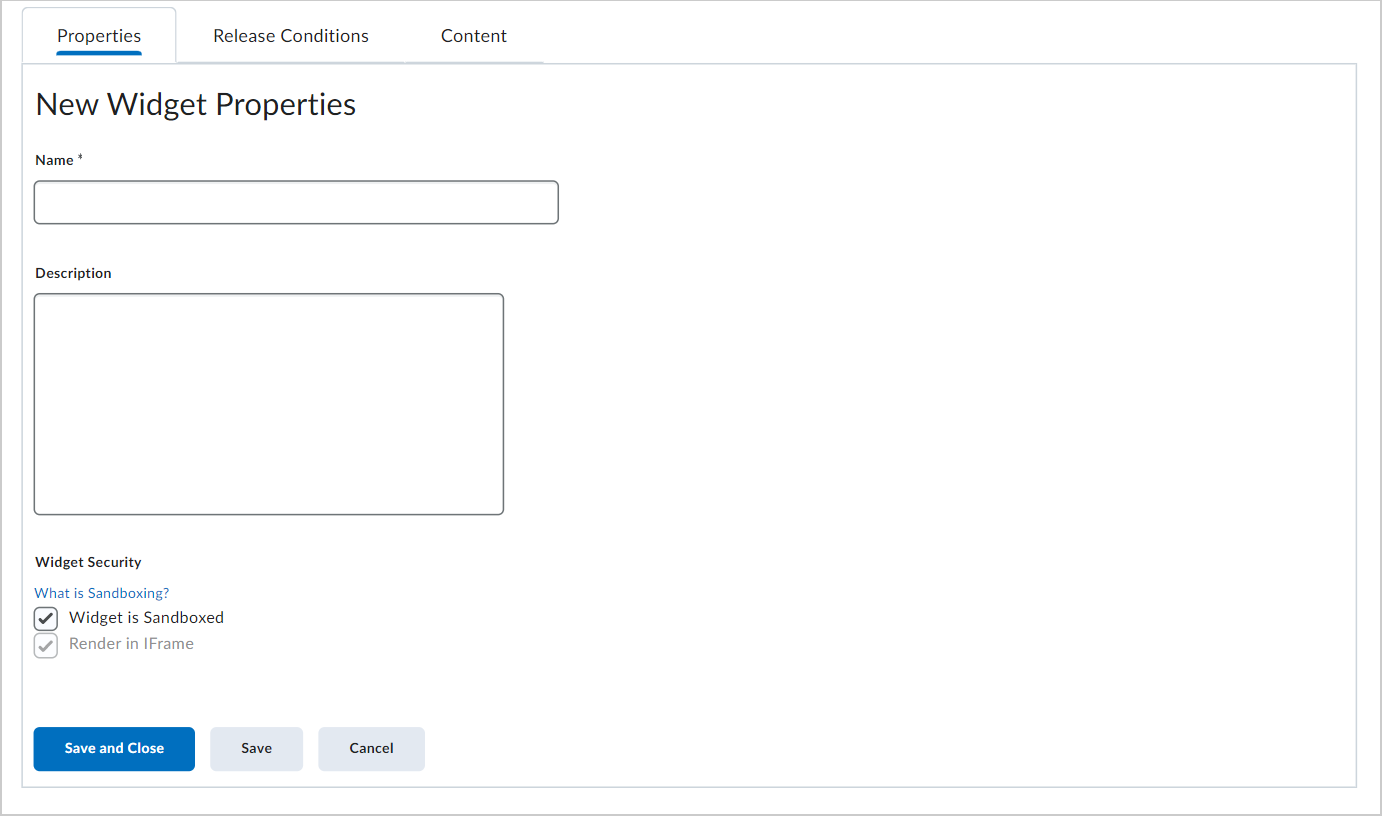

- لإضافة محتوى HTML خاص بك إلى الأداة البرمجية باستخدام محرر مصدر HTML، انقر فوق علامة التبويب المحتوى >
 رمز محرر مصدر HTML. أضف كود HTML المخصص الخاص بك.
رمز محرر مصدر HTML. أضف كود HTML المخصص الخاص بك.
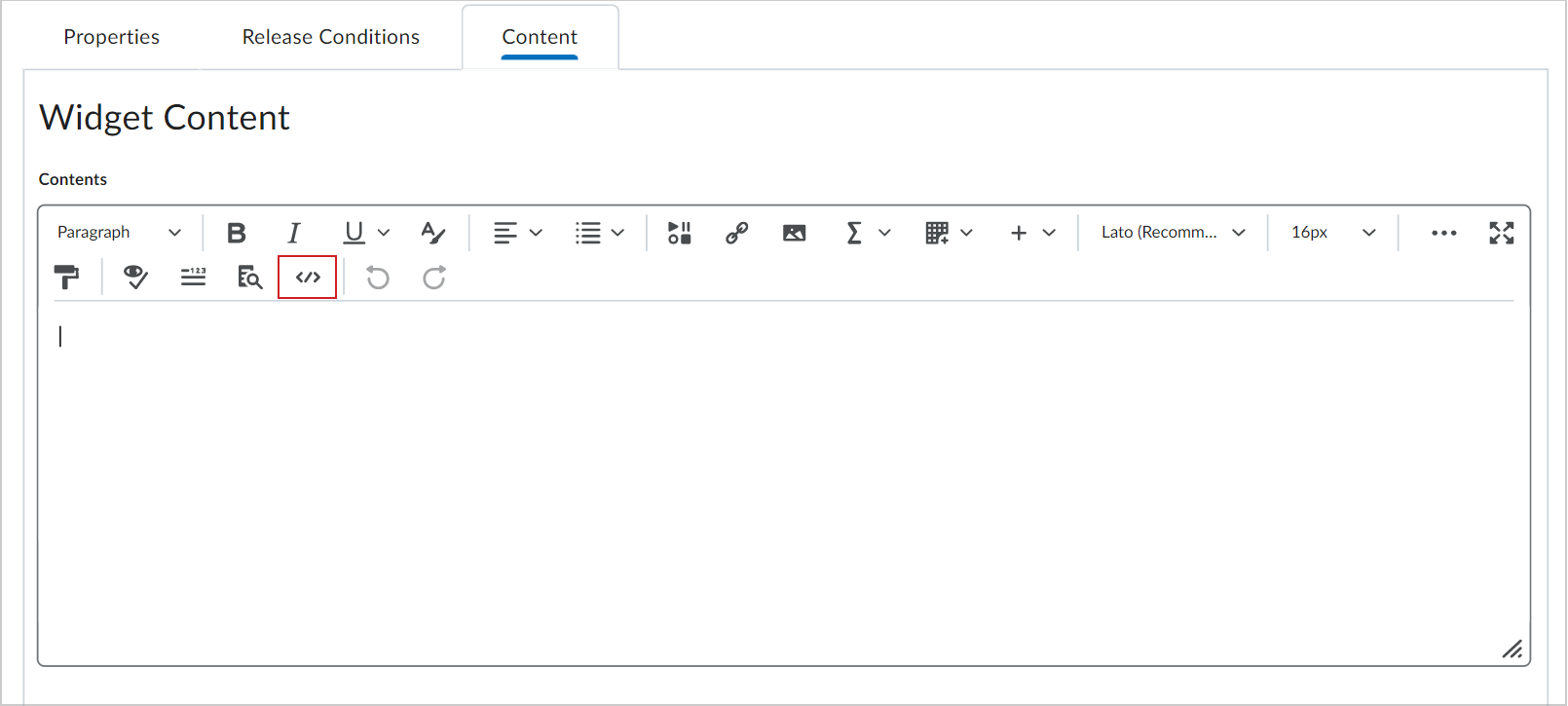

- لتطبيق خيارات أنماط مختلفة على الأداة البرمجية، انقر فوق تخصيص نمط الأداة البرمجية.
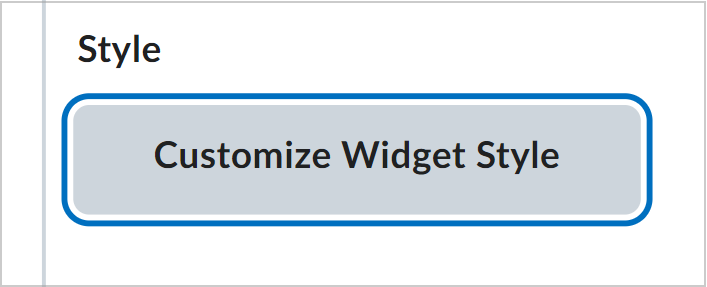

- في إعدادات الأداة البرمجية، قم بأي من الإجراءات الآتية:
- لإخفاء شريط العنوان، قم بمسح خانة الاختيار عرض شريط العنوان.
- لتمكين آلية تحديد الوصول لمحتوى الأداة البرمجية، انقر لتحديد الأداة البرمجية محدودة الوصول و/أو العرض في iFrame.
 | ملاحظة: إذا لم يكن لدورك إذن تبديل هذا الإعداد، لكنك تشعر بأن الأداة البرمجية يجب أن تكون غير محدودة الوصول لكي تعمل كما هو متوقع، فيُرجى الاتصال بمسؤول يتمتع بإذن أمان الأداة البرمجية. |
- لإزالة نمط الحدود الافتراضي، قم بمسح خانة الاختيار عرض نمط حاوية الأداة البرمجية.
- حدد منع تصغير الأداة البرمجية لمنع المستخدمين من إغلاق الأداة البرمجية على الصفحة الرئيسية.
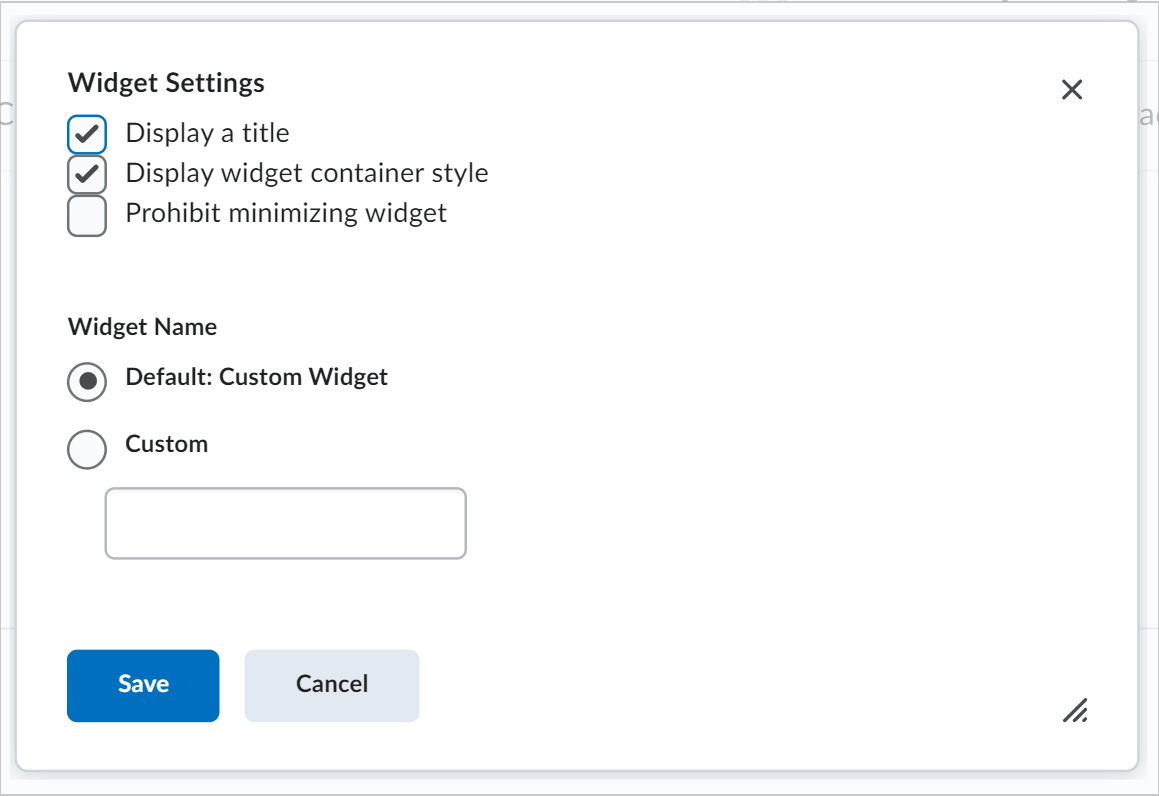

- لتعيين عنوان مخصص، في المقطع اسم الأداة البرمجية، حدد الزر التبادلي مخصص. أدخل النص في الحقل.
- انقر فوق حفظ. لإرفاق شروط الإصدار بالأداة البرمجية، انقر فوق علامة التبويب شروط الإصدار وقم بأحد الإجراءات الآتية:
- انقر فوق إرفاق الموجود ثم حدد من شروط الإصدار الموجودة المتوفرة للوحدة التنظيمية. انقر فوق حفظ. من القائمة المنسدلة، حدد يجب تلبية جميع الشروط أو يجب تلبية أي شرط.
- انقر فوق إنشاء وإرفاق لإنشاء شرط إصدار وإرفاقه. انقر فوق إنشاء. من القائمة المنسدلة، حدد يجب تلبية جميع الشروط أو يجب تلبية أي شرط.
- انقر فوق حفظ وإغلاق.